6 metoder du kan försöka lösa Video bearbetas på TikTok
"Video bearbetas" — Mina videor skickas inte. Efter att ha sagt att TikTok säger att den är uppladdad, granskas videon i ungefär 30 minuter. Efter recensionen står det "Video bearbetas" och det har fastnat så.
- Från RedditDetta kan vara irriterande för alla som har råkat ut för en sådan situation som beskrivs ovan. Ibland försöker du lägga upp en video på TikTok, men den har fastnat i bearbetningsstatusen och allt du ser är att din TikTok-video bearbetas. Än så länge finns det inget officiellt uttalande från TikTok som klargör varför detta händer, men det här inlägget har samlat 6 lovande sätt du bör försöka åtgärda problemet med att videon bearbetas på TikTok.
6 lösningar för video bearbetas på TikTok
Innan du följer de möjliga lösningarna för att fixa, kanske du undrar varför videon bearbetas på TikTok. För att vara ärlig så finns det sällan sanna svar, och du kan inte ens hitta ett relevant meddelande på TikToks officiella webbplats. Därför är orsaken till att detta händer fortfarande okänd. Lyckligtvis kan lösningarna nedan vara till hjälp för din situation. Kolla in och prova en efter en.
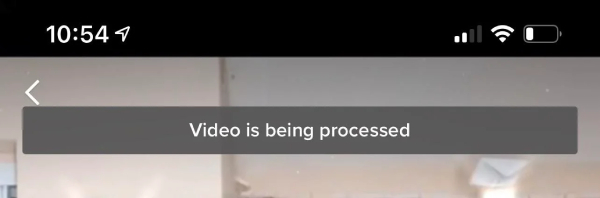
1. Starta om enheten och ladda upp videon igen
När din TikTok-video bearbetas är det snabbaste och enklaste sättet du kan prova att starta om din telefon. Du kan först tvinga avsluta TikTok och starta din telefon igen. Öppna sedan TikTok igen för att kontrollera om den tidigare uppladdningen lyckas. Eller om du behåller originalvideon på din enhet kan du ladda upp igen och avbryta den tidigare uppladdningsprocessen.
2. Rensa TikTok-cacher och loggar
För många cachar och loggar från TikTok kan göra appen klustrad och sakta ner, vilket också möjligen är anledningen till att din TikTok-video bearbetas så länge. För iPhone-användare kan du hitta Rensa cache knappen på TikTok-appen, medan för Android-användare kan du hitta det alternativet i inställningar. Om du inte kan, är avinstallation av TikTok från din telefon det snabbaste sättet att rensa cacheminne och loggar.
3. Kontrollera ditt TikTok-konto
Du kan spola tillbaka och fråga dig själv om du någonsin postat något som bryter mot TikTok-gemenskapsreglerna, i så fall kan ditt konto begränsas av TikTok från att lägga upp videor. Då kommer du naturligtvis att se att videon bearbetas på TikTok. Därför måste du kontrollera din kontostatus och bli avstängd från TikTok.
4. Se till att internetanslutningen är bra
Detta är också en möjlig orsak som kan leda till att TikTok-videon bearbetas. Många människor använder TikTok nuförtiden och ibland kommer det problem på TikTok-servrar. Så i slutändan kan detta orsaka att din videouppladdning misslyckas. Försök att byta till en ny internetanslutning om möjligt och se om uppladdningsprocessen fortsätter.
5. Om din video innehåller känsligt innehåll
TikTok har en lång lista med communityguider som tydligt anger vad som är olämpligt innehåll som mindre säkerhet, farliga handlingar, utmaningar och så vidare. Du kan kontrollera om din video innehåller sådant innehåll eller om din video bryter mot upphovsrätten. Allt detta kommer att få dig att uppleva att videon bearbetas på TikTok. Sedan måste du skapa en ny video för inlägg.
6. Posta om problemet till TikTok
Detta är den ultimata lösningen för att lösa problemet och sluta se meddelandet om att TikTok-video bearbetas. Efter att ha läst alla ovan nämnda lösningar och om ingen av dem hjälper, kan du rapportera det här problemet till TikTok-tjänstemän. Du kan kontakta dem för hjälp genom att skriva ett e-postmeddelande till dem som beskriver din nuvarande situation eller gå till Stöd avsnittet i TikTok-appen.
Bonustips: Redigera din video innan du laddar upp den på TikTok
När du har löst problemet med varför videon bearbetas på TikTok kan du kolla in den mångsidiga programvaran – AnyRec Video Converter, som kan vara din trogna hjälpare vid redigering av TikTok-videor. Eftersom du är kompatibel med både Windows och Mac kan du trimma, beskära och kombinera dina TikTok-videor på vilken dator du vill.

Använd unika filter för dina TikTok-videor.
Förverkliga dina TikTok-videoidéer.
Konvertera alla videor till lämpliga TikTok-format.
Erbjud de bästa förinställningarna för upplösning för TikTok.
100% Säker
100% Säker
Kom igång med att kombinera TikTok-videor på AnyRec Video Converter
Steg 1.När du har laddat ner omvandlaren, installera den på din enhet och starta den. I huvudgränssnittet klickar du direkt på knappen "Verktygslådan", där du kommer att se många verktyg för redigering. Klicka på knappen "Videosammanslagning".

Steg 2.Dra alla dina videoklipp till det i popup-fönstret. Sedan, i redigeringsfönstret, kommer alla dina klipp att presenteras i ordning. Du kan dra dessa klipp för att ändra deras sekvens. Eller klicka på knappen "Lägg till" för att lägga till fler klipp att kombinera.
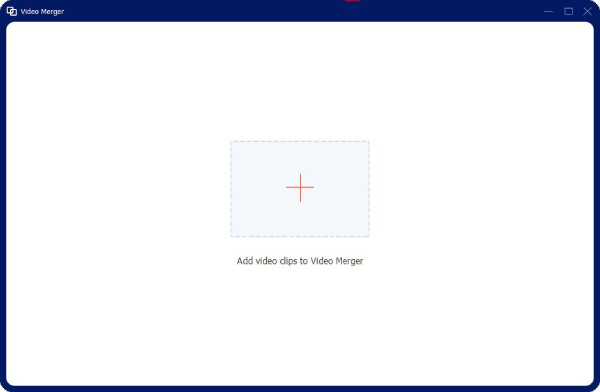
Steg 3.Välj slutligen en målmapp för din sista TikTok-video genom att klicka på rullgardinsknappen "Spara till". Därefter klickar du på knappen "Exportera" i det högra hörnet nedan för att spara dessa klipp som en hel TikTok-video för inlägg.

Vanliga frågor om TikTok Video bearbetas
-
Hur lång tid tar det att ladda upp en video på TikTok?
Normalt kommer TikTok att spendera 48 timmar på att kontrollera din video och undersöka om ditt innehåll bryter mot communityreglerna. Men uppladdningstiden kan variera. Vissa kan klara undersökningen snabbt medan vissa kan behöva vänta i veckor.
-
Varför granskas TikTok-videon efter att den har lagts upp?
Efter att statusen för TikTok-videon bearbetats går situationen äntligen över. Du kan eventuellt träffa ett annat problem och hitta din video under granskning. Orsaken kan vara att din video har olämpligt innehåll som våld, blod eller felaktig information om ett känsligt ämne.
-
Hur vet man om inlägget är shadowbanned på TikTok?
Du kan försöka söka i ditt inlägg baserat på hashtaggarna du lägger till. Sök på en av hashtaggarna på TikTok, om din video visas under den taggen, är din video inte shadowbanned av TikTok.
Slutsats
Hoppas det här inlägget kan hjälpa dig att lösa problemet nästa gång du ser meddelandet om att videon bearbetas på TikTok. Du kan prova alla de sex lösningarna ovan en efter en för att lokalisera det verkliga problemet som orsakar situationen, eller direkt hoppa till den sista, den ultimata lösningen, och rapportera till TikTok
